Cara Mengaktifkan atau Menonaktifkan Lalu Lintas Langsung di Google Maps
Google Maps / / May 01, 2023

Terakhir diperbarui saat
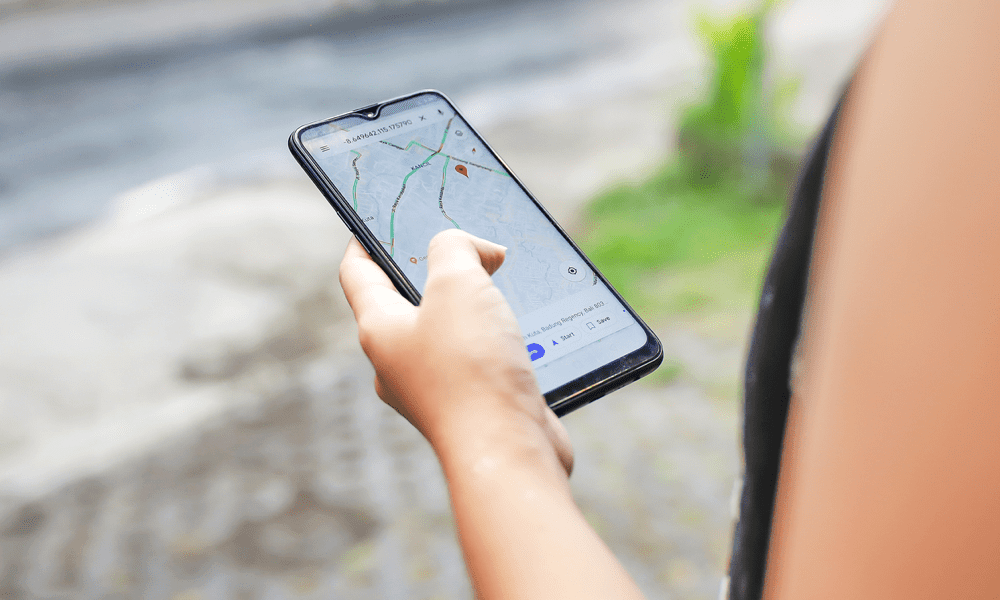
Google Maps dapat memberi Anda informasi terbaru tentang lalu lintas di rute Anda. Pelajari cara mengaktifkan atau menonaktifkan lalu lintas langsung di Google Maps dalam panduan ini.
Google Maps adalah salah satu aplikasi pemetaan paling populer di luar sana. Jutaan dari kita menggunakannya untuk menemukan jalan kita. Jika Anda merencanakan perjalanan menggunakan Google Maps, mengetahui kondisi lalu lintas saat ini mungkin berguna sehingga Anda dapat menghindari kemacetan.
Kabar baiknya adalah bahwa Google Maps memiliki lalu lintas langsung. Anda dapat dengan cepat melihat indikasi visual seperti apa lalu lintas di jalan di sekitar Anda atau di depan rute Anda.
Namun, Anda tidak harus menggunakan lalu lintas langsung jika tidak mau. Dimungkinkan untuk mematikannya jika Anda lebih suka peta Anda memiliki tampilan yang tidak terlalu mengganggu. Jika Anda ingin mengetahui cara mengaktifkan atau menonaktifkan lalu lintas langsung di Google Maps, ikuti langkah-langkah di bawah ini.
Apa itu Lalu Lintas Langsung di Google Maps?
Google Maps memungkinkan Anda melihat representasi visual dari kondisi lalu lintas saat ini untuk lokasi yang saat ini ditampilkan di peta. Itu dilakukan dengan menggunakan sistem kode warna sederhana. Bagian dari rute dengan warna merah menunjukkan lalu lintas lambat, kuning menunjukkan keadaan sedikit lebih lambat dari biasanya, dan hijau adalah bagian dengan lalu lintas bergerak dengan kecepatan yang baik.
Google menghasilkan informasi ini dari sejumlah sumber, termasuk otoritas jalan raya setempat, dan mengumpulkan informasi anonim dari pengguna Google Maps yang saat ini menggunakan bagian tersebut jalan.
Informasi ini bisa sangat berguna saat merencanakan rute, karena dapat membantu Anda menghindari area dengan lalu lintas tinggi dan menemukan rute tercepat ke tujuan Anda. Namun, Anda tidak harus mengaktifkan fitur ini. Dimungkinkan untuk mengaktifkan atau menonaktifkan lalu lintas langsung di Google Maps.
Cara Mengaktifkan atau Menonaktifkan Lalu Lintas Langsung di Google Maps di Seluler
Jika Anda menggunakan Google Maps di perangkat seluler, Anda dapat dengan cepat dan mudah mengaktifkan atau menonaktifkan informasi lalu lintas langsung Google Maps melalui ikon lapisan. Metodenya sama di iPhone dan Android.
Untuk mengaktifkan atau menonaktifkan lalu lintas langsung di Google Maps seluler:
- Meluncurkan Peta Google di ponsel Anda.
- Pada layar peta, ketuk Lapisan ikon.
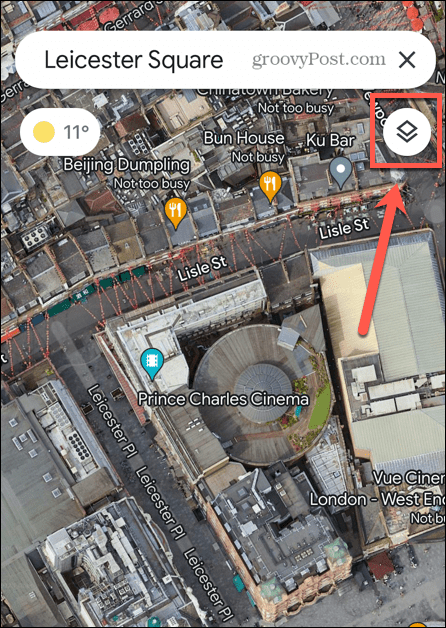
- Ketuk Lalu lintas ikon untuk mengaktifkan atau menonaktifkan lalu lintas langsung.
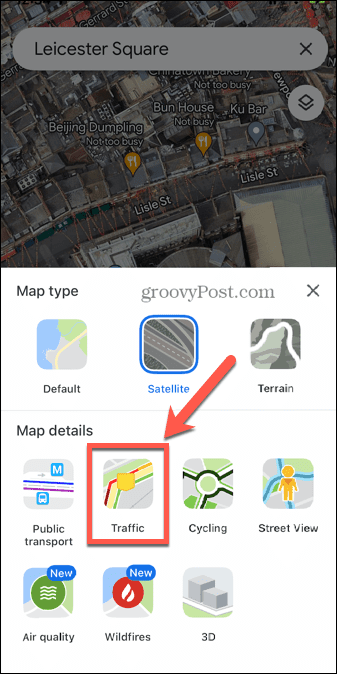
- Saat lalu lintas langsung diaktifkan, ikon memiliki batas gelap.
- Saat lalu lintas langsung dinonaktifkan, ikon tidak memiliki batas gelap.
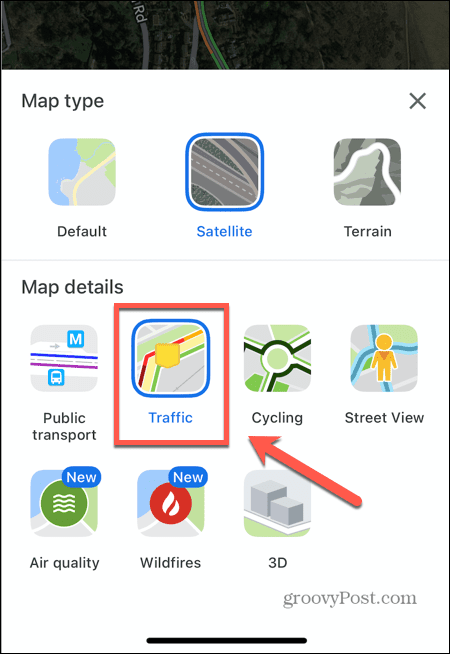
- Setelah lalu lintas langsung diaktifkan, Anda akan melihat informasi lalu lintas langsung untuk area yang ditampilkan di peta Anda, atau untuk rute Anda.
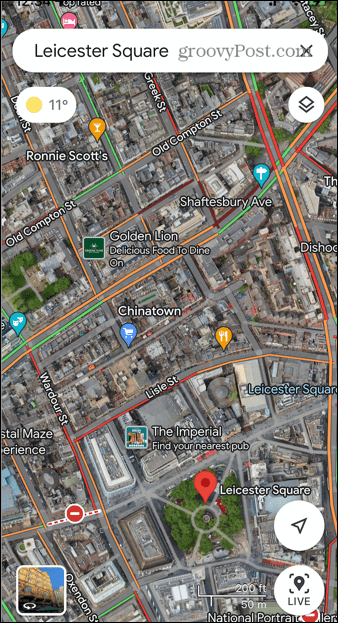
Cara Mengaktifkan atau Menonaktifkan Lalu Lintas Langsung di Google Maps di PC atau Mac
Jika Anda menggunakan Google Maps di PC, Mac, atau Chromebook, Anda juga dapat mengaktifkan lalu lintas langsung dengan cara serupa. Ada juga cara cepat untuk mengaktifkan dan menonaktifkan lalu lintas langsung dengan cepat.
Untuk mengaktifkan atau menonaktifkan lalu lintas langsung di Google Maps pada PC atau Mac:
- Buka Google Maps di browser.
- Pada peta, klik Lapisan ikon.
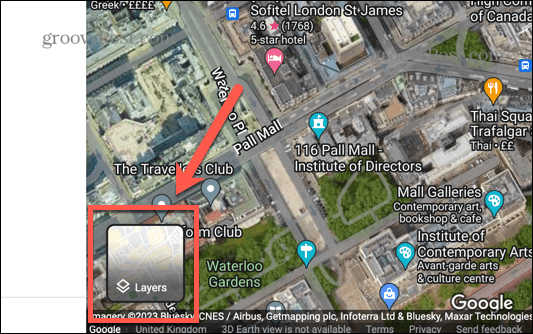
- Klik Lalu lintas ikon. Saat diaktifkan, itu akan memiliki garis gelap.
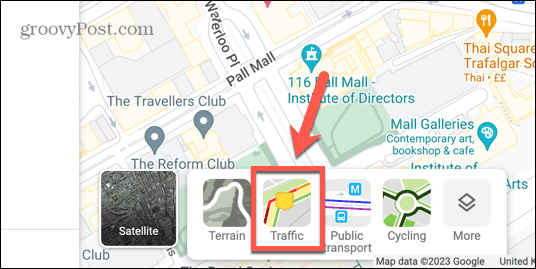
- Anda akan melihat info lalu lintas langsung di peta Anda, dengan bilah di bagian bawah layar yang menunjukkan arti warna yang berbeda.
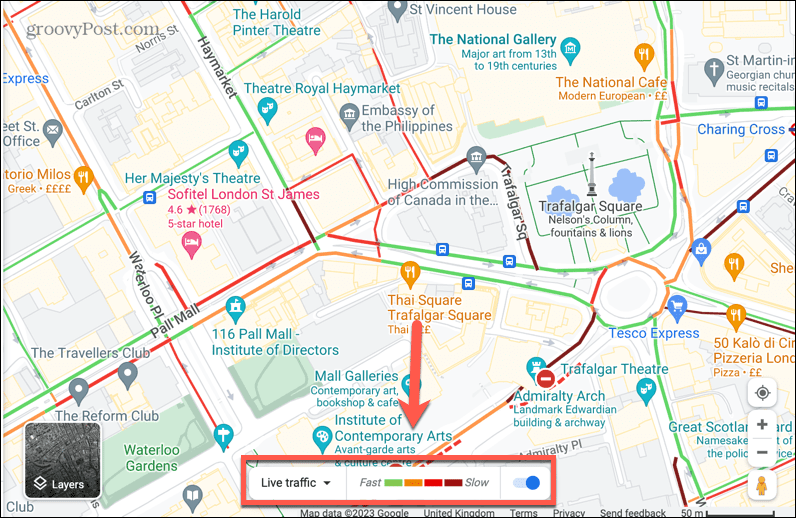
- Anda dapat dengan cepat mengaktifkan dan menonaktifkan lalu lintas langsung menggunakan sakelar sakelar di bilah ini.
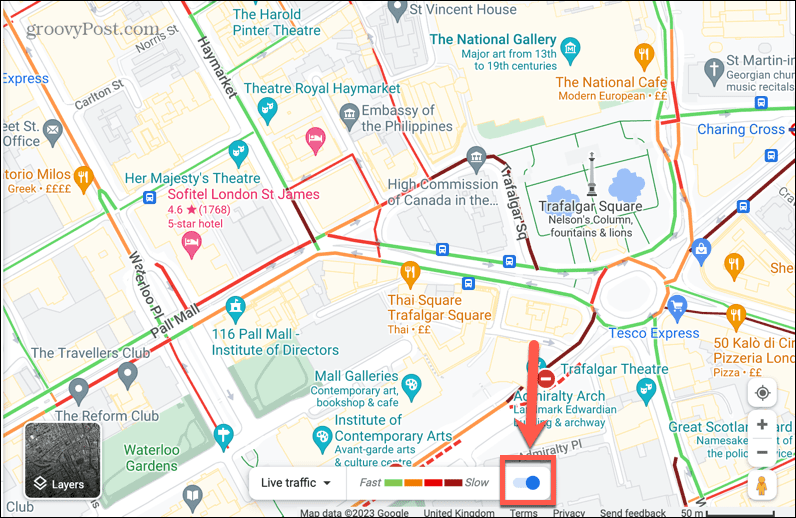
- Saat sakelar mati, kata-kata Lalu Lintas Langsung berwarna abu-abu.
Cara Mengaktifkan atau Menonaktifkan Lalu Lintas Khas di Google Maps pada PC atau Mac
Selain melihat lalu lintas langsung, Anda juga memiliki opsi untuk melihat lalu lintas biasa di Google Maps pada PC atau Mac Anda. Jika Anda merencanakan perjalanan di masa mendatang, akan berguna untuk melihat seperti apa lalu lintas saat Anda bepergian, daripada seperti apa saat ini.
Untuk mengaktifkan atau menonaktifkan lalu lintas biasa di Google Maps pada PC atau Mac:
- Ikuti langkah-langkah di bagian atas untuk mengaktifkan lalu lintas langsung.
- Di bilah di bagian bawah layar, klik Lalu Lintas Langsung.
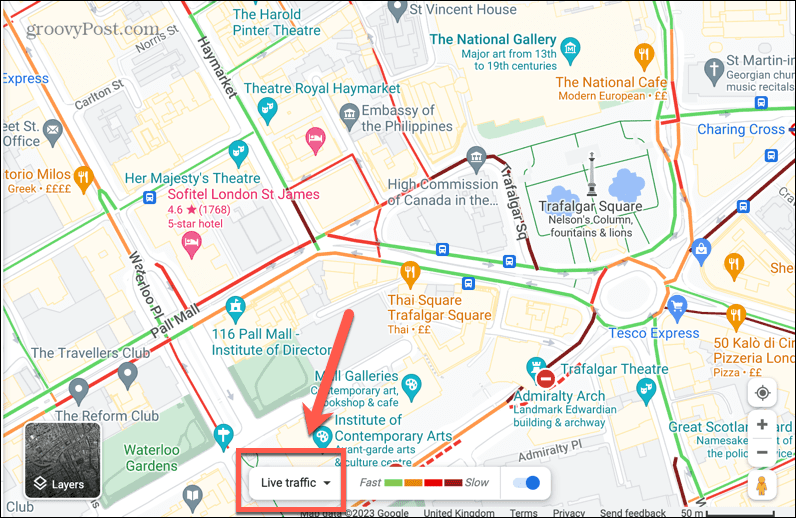
- Pilih Lalu Lintas Biasa.
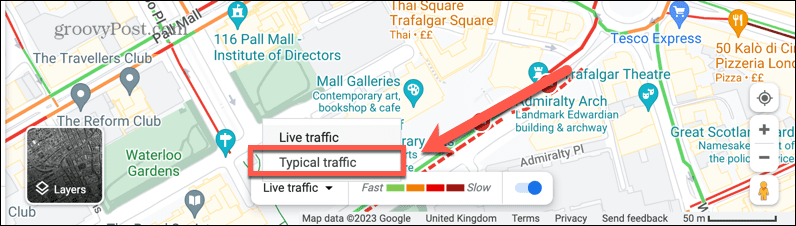
- Pilih hari kerja yang ingin Anda lihat lalu lintas umumnya.
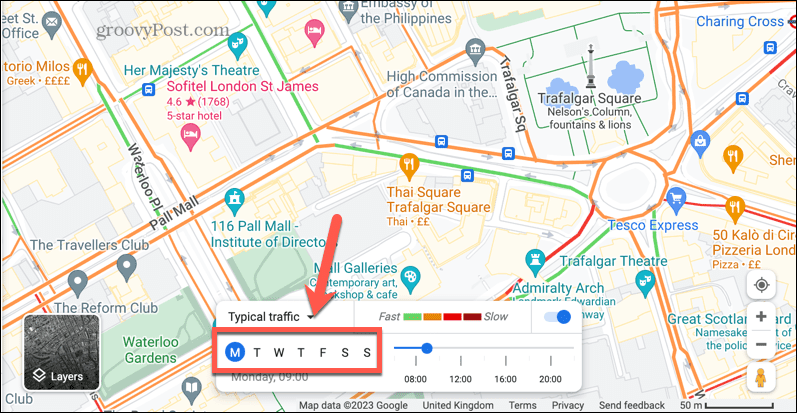
- Gunakan penggeser untuk memilih waktu yang Anda inginkan untuk melihat lalu lintas biasa.
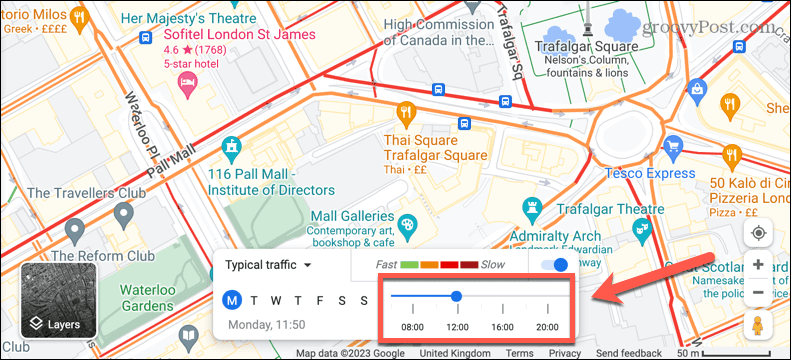
- Peta Anda sekarang akan menampilkan lalu lintas umum untuk hari dan waktu tersebut berdasarkan data historis.
- Untuk kembali ke lalu lintas langsung, klik Lalu Lintas Biasa dan pilih Lalu Lintas Langsung di drop-down.
Menggunakan Google Maps Secara Efektif
Mempelajari cara mengaktifkan atau menonaktifkan lalu lintas langsung di Google Maps memungkinkan Anda mendapatkan jenis tampilan yang tepat seperti yang Anda inginkan. Dengan mengaktifkan lalu lintas langsung, Anda dapat menghemat waktu dalam perjalanan dengan menghindari rute dengan lalu lintas padat, sehingga menghemat waktu dan stres Anda. Ada banyak cara lain untuk memaksimalkan Google Maps.
Jika Anda bosan dengan suara lama yang sama yang memberi tahu Anda ke mana harus pergi, Anda dapat memilih mengubah suara di Google Maps. Jika Anda menginginkan tampilan peta yang lebih mengesankan, Anda dapat mempelajarinya cara membuat Google Maps 3D.
Terakhir, jika Anda lebih suka Google Maps daripada Apple Maps, Anda pasti ingin mengetahuinya cara menjadikan Google Maps sebagai default di iPhone.
Cara Menemukan Kunci Produk Windows 11 Anda
Jika Anda perlu mentransfer kunci produk Windows 11 atau hanya memerlukannya untuk melakukan penginstalan bersih OS,...
